AJUSTES VISUALES EN CSCALP
Fecha de actualización: 11.10.2023
En este artículo te explicaremos cómo cambiar el color de la interfaz y aumentar el tamaño de la fuente en la plataforma de trading CScalp.
Ajustes visuales
Puedes configurar la apariencia del espacio de trabajo en CScalp. Existen muchas opciones de colores para diferentes elementos. Para personalizar el esquema de colores, haz clic en el botón «Configuración» y ve a la pestaña «Ajustes visuales«.
En la ventana de ajustes selecciona el color deseado para la pantalla y el tamaño de la fuente en el libro de órdenes. También puedes activar o desactivar la visualización de los datos de la posición abierta.
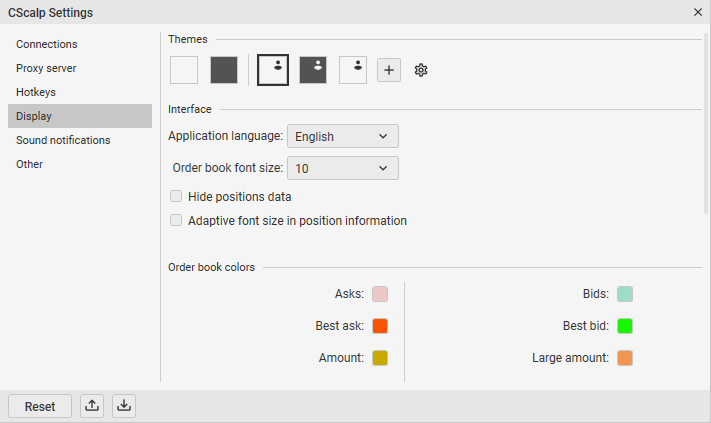
Temas disponibles
En CScalp están disponibles varios temas:
- Blanco (estándar)
- Noche
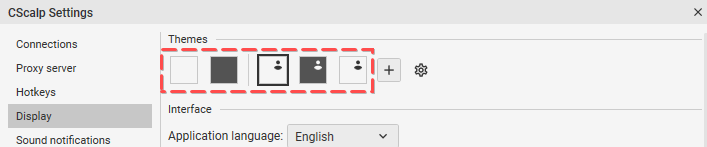
No importa el tema que escojas, siempre puedes restaurar la configuración por defecto. Para cambiar el tema, ve a la pestaña «Configuración» y haz clic en el botón «Ajustes visuales». Luego presiona el recuadro correspondiente al tema de color.
Nota: Si colocas el esquema de color por defecto, los ajustes personalizados se restablecerán después de reiniciar CScalp. Para crear un tema personalizado, haz clic en el icono «+» y ajusta los colores en la ventana emergente. También puedes personalizar los colores del tema predeterminado seleccionado y, a continuación, hacer clic en el icono «+«. Se creará un tema personalizado basado en el tema estándar.
Personalización de colores del libro de órdenes
CScalp ofrece una personalización de color en casi todos los elementos de la interfaz.
Para seleccionar un color específico para un elemento, simplemente haz clic izquierdo en el campo correspondiente. Esta acción hará que aparezca una ventana de selección de color. Para confirmar tu elección, simplemente haz clic en el color deseado o introduce el código Hex. Los cambios seleccionados se aplicarán y guardarán automáticamente.
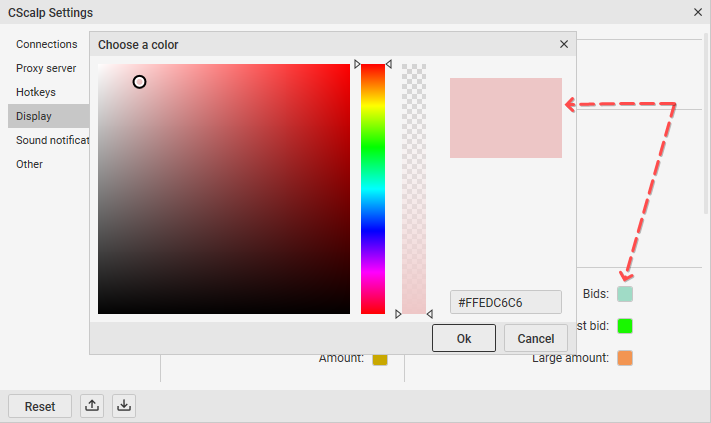
Tamaño de letra
Cómo funciona: en la pestaña «Ajustes visuales» puedes ajustar la selección del tamaño de la fuente del libro de órdenes. El tamaño mínimo de fuente es 8 y el máximo es 14.
Cómo editar: Haz clic en el botón de valor a la derecha del nombre del elemento y selecciona el tamaño deseado en la lista desplegable. Los cambios se guardarán automáticamente.
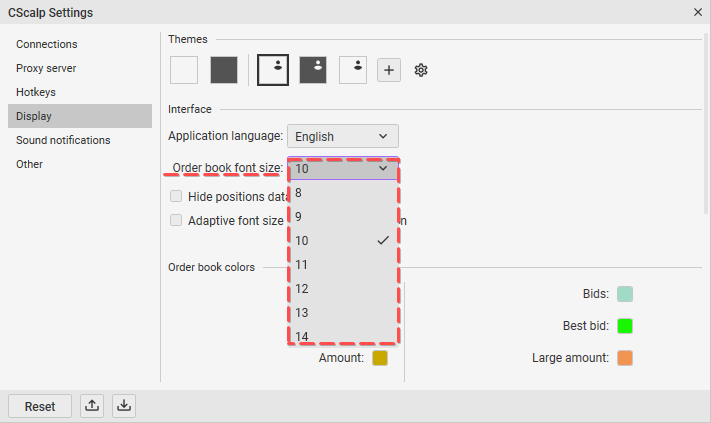
Ocultar datos de posiciones
Cómo funciona: Cuando abres una posición, la información sobre ella (precio de entrada, volumen, dirección) queda oculta. Si pasas el ratón por encima del símbolo «*«, la información sobre la posición se hará visible.
Cómo editar: Pasa el cursor del ratón sobre la casilla ubicada a la izquierda de la opción «Ocultar datos de posiciones». Haz clic con el botón izquierdo del ratón para interactuar con la casilla. Cuando esté seleccionada, el modo cambiará a «activado», mientras que se desactivará si no está seleccionado. Los cambios se guardarán automáticamente.
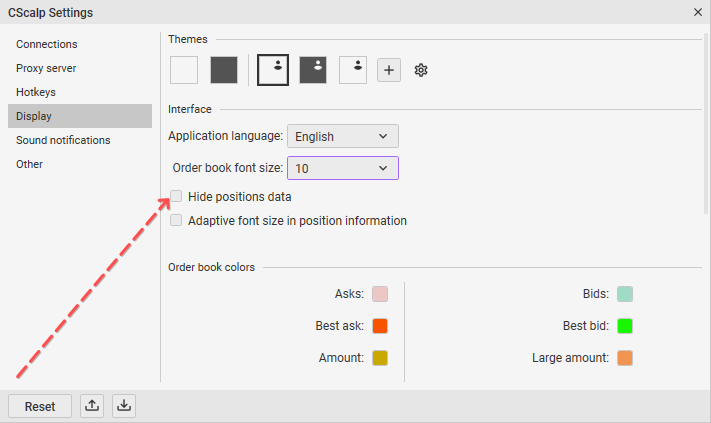
Cambio de la lengua
Es posible cambiar el idioma de la interfaz de la plataforma de trading en cualquier momento mientras la aplicación está en ejecución.
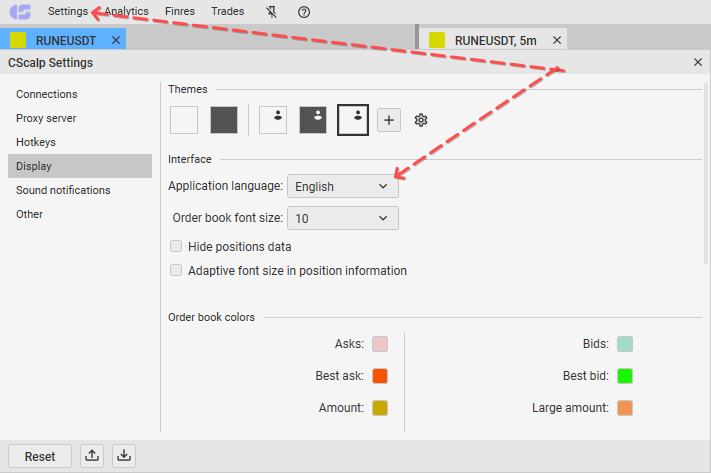
Para cambiar el idioma de la aplicación, haz clic en «Configuración«. Luego, ve a la pestaña «Ajustes visuales» y localiza la opción “Idioma de la aplicación”. Haz clic izquierdo en el menú situado a la derecha.
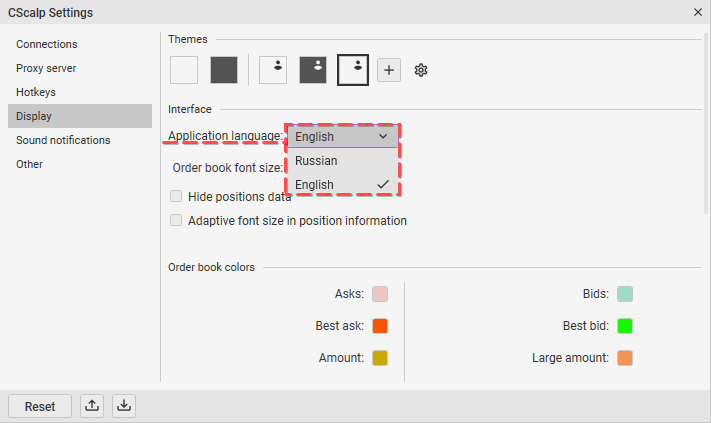
De las opciones disponibles en la lista desplegable, simplemente elige tu idioma preferido.
Nota: Después de modificar el idioma de la aplicación, tienes que reiniciar CScalp. El cambio de idioma no se aplicará hasta que la plataforma se reinicie.
Descarga CScalp Gratis
Puedes descargar la plataforma de trading gratuita dejando tu correo electrónico abajo. Dentro de unos minutos recibirás la carta con el archivo de instalación, la licencia y el video con instrucciones.
¿Tienes algunas preguntas? ¡Escríbenos!
La forma más fácil de contactar al soporte de CScalp es a través de Telegram.
Nuestro horario de atención es de 10 a.m. hasta las 11 p.m. (UTC + 3) entre semana y en horario flexible los fines de semana.
También puedes obtener una respuesta rápida en nuestro canal de Discord.
No olvides suscribirte al canal oficial de CScalp en Telegram y conocer nuestro bot.

